Window10下mysql 5.7.21 安装配置方法图文教程
本文记录了mysql 5.7.21 安装配置方法,分享给大家。
1.下载安装包
下面是官网windows系统的mysql下载地址
点进去页面如下

根据你电脑的系统选择对应的mysql数据库下载即可。
下载完毕后点击下载的msi文件直接进入安装步骤
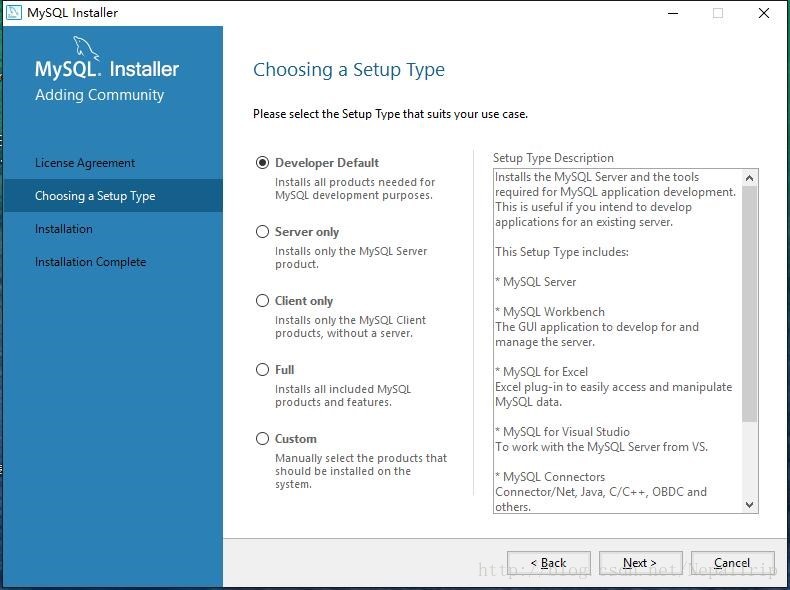


…
后面的就不一一列举了,什么都不需要改,一直安装到完成为止。需要输入密码的地方就输入密码就可以了。
完成后就恭喜你,你的mysql数据库就已经完成了。
不过每次使用的时候,必须进入mysql的安装bin目录才可以通过mysql -u root -p 进入,如下

如果不想每次都进行那么繁琐的操作的话,就需要配置环境变量了
打开电脑的控制面板-系统

选择高级系统设置

点击环境变量

在下面的系统变量中找到path然后编辑

在其中新起一列加入你mysql安装的bin目录路径即可。一般在C盘的Program Files下面。配置好之后你就可以直接快捷使用你mysql了
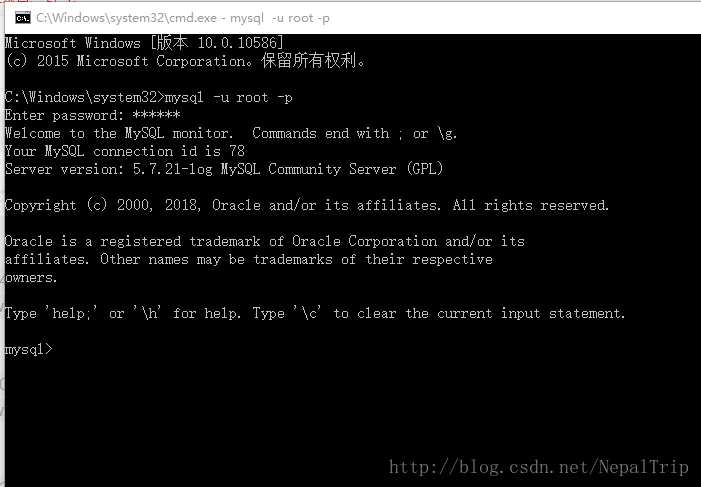
精彩专题分享:
mysql不同版本安装教程
mysql5.6各版本安装教程
mysql5.7各版本安装教程
mysql8.0各版本安装教程
以上就是本文的全部内容,希望对大家的学习有所帮助,也希望大家多多支持我们。
相关推荐
-
MySQL 5.7.18 免安装版配置教程
MySQL 5.7.18免安装版安装教程 MySQL是世界上目前最流行的开源数据库.许多大厂的核心存储往往都是MySQL. 要安装MySQL,可以直接去官方网站下载.本教程将说明对于MySQL的免安装版如何进行配置和安装. 官方下载:https://www.mysql.com/downloads/ 选择 Download MySQL Community Server 根据自己的电脑位数选择对应的下载. 下载完成后解压缩,自定义目录. 解压缩后并不能马上使用MySQL,还需要进行环境变量的配置 我
-
win10上如何安装mysql5.7.16(解压缩版)
注:本文涉及的是解压缩版的安装 安装教程 下载mysql 地址是:http://dev.mysql.com/downloads/mysql/ 解压缩下载的文件 修改ini文件(在解压缩后的mysql文件夹中) 实际上修改的是my-default.ini文件 在文件中添加如下路径和地址 其中的data文件夹是没有的必须自己创建. # These are commonly set, remove the # and set as required. #这个是mysql所在的文件夹 basedir =
-
mysql 5.7.16 winx64安装配置方法图文教程
针对之前安装mysql的笔记进行了总结,分享给大家. 版本:MySQL-5.7.16-winx64 平台:Windows 7 x64 1.进入mysql主目录(建议将其移到C或D盘的根目录,并改名为mysql) 2.配置path环境变量(如D:\JAVA\mysql)添加到环境变量中. 3.mysql主目录下的my-default.ini文件改名为my.ini,最简单配置如下 # For advice on how to change settings please see # http://d
-
Windows系统下mysql5.7.21安装详细教程
MySQL安装程序为您所有的MySQL软件需求提供了一个易于使用,基于向导的安装体验.产品中包含以下最新版本: MySQL服务器 MySQL连接器 MySQL Workbench和示例模型 示例数据库 MySQL for Excel MySQL通知程序 用于Visual Studio的MySQL 文档 工具/原料:mysql-installer-community-5.7.21.0.msi 链接: https://pan.baidu.com/s/1nxmngff 密码: g4si 方法/步骤:
-
mysql 5.7.16 安装配置方法图文教程
结合网上的资料,自己亲自的去安装了一次MySQL,安装版本是win7x64 5.7.16. 在安装过程中出现并解决了如下问题: "mysql 服务无法启动 服务没报告任何错误" 1.下载: 地址:http://dev.mysql.com/downloads/mysql/ 2.安装: ZIP Archive版是免安装的.只要解压就行了.不需要安装.我的放在d盘啦. 3.配置: 也就是my.ini文件的由来. 把my-default.ini这个文件复制一下重命名my.ini,然后替换成如下
-
mysql 5.7.16 zip包安装配置方法图文教程
截止2016/10/16 最新版本Mysql为5.7.16,之前写过一篇APMW搭建的文章(传送门:http://www.cnblogs.com/airoot/p/4131906.html)里面介绍的安装mysql方法部分已经不适合于新的版本.因此重新开帖. Mysql社区版下载地址:http://dev.mysql.com/downloads/mysql/ 因为我的系统版本是64,因此这里下载x64版本.下载完之后解压至D:\Dev\Mysql(即为mysql的自定义解压目录.) 我的习惯是下
-
mysql 5.7.18 winx64安装配置方法图文教程
mysql-5.7以后压缩包安装有了不小的变化,本文针对之前安装mysql5.7.18的笔记进行了总结,分享给大家 第一步:到官网下载https://dev.mysql.com/downloads/mysql/ 第二步:解压到一个文件夹 第三步:配置环境变量 把;%MYSQL_HOME%\bin插入到Path的最后面 第四步:以管理员的身份运行命令行,按win+R 输入cmd,点鼠标右键以管理员身份运行 第五步:进入到D:\mysql-5.7.18-winx64\bin 初始化数据: mysql
-
linux下mysql 5.7.16 免安装版本图文教程
本文为大家分享了mysql 5.7.16 免安装版本教程,供大家参考,具体内容如下 MySQL: 5.7.16 程序目录:/usr/local/MySQL 数据文件目录: /data/mysql 下载地址http://dev.mysql.com/downloads/mysql/; Linux-Generic 为免安装版本,我选择的64位 具体安装方法mysql网站有文档,英文好的话就别看我写的了. 一.安装前准备 1.关闭防火墙 #setup中关闭 2.关闭selinux #此项
-
mysql 5.7.21 winx64绿色版安装配置方法图文教程
本文记录了mysql 5.7.21安装配置方法,具体内容如下 1.下载 下载地址 解压到自己喜欢的一个位置即可(目录中不要包含中文) 如:D:\Program Files\ 2.系统环境变量配置 (1)新增系统变量 变量名:MYSQL_HOME 变量值:Mysql解压目录,如D:\Program Files\mysql-5.7.21-winx64 (2)追加PATH ;%MYSQL_HOME%\bin; 3.配置my.ini文件 在解压根目录新建一个my.ini的文件 # Fo
-
mysql 5.7.16 免安装版安装配置方法图文教程
本文记录了mysql 5.7.16安装配置方法,具体内容如下 第一步:下载 下载地址 滚动到下方就能看到了,根据自己的需求下载: 我的电脑为64为的所以下载的为 Windows (x86, 64-bit), ZIP Archive这个版本: 下载后解压到你要放的地方就好: 第二步:配置 1.将根目录的bin文件夹配置到 path环境变量中(不知道的百度一下): 我的为:D:\Program Files\mysql-5.7.16-winx64\bin配置到环境变量就好了: 2.修改或复制一份my-
随机推荐
- spring boot的maven配置依赖详解
- windows批处理命令教程
- 在EditPlus中配置Perl开发编译环境
- 可多次使用的仿126邮箱选项卡的源码
- java将图片分割为几个部分示例
- iOS使用 CABasicAnimation 实现简单的跑马灯(无cpu暴涨)
- iOS轻松实现导航栏透明渐变
- PHP 文件锁与进程锁的使用示例
- 一个基于flask的web应用诞生 组织结构调整(7)
- Python处理XML格式数据的方法详解
- C#运算符大全_各种运算符号的概述及作用
- C++/Php/Python/Shell 程序按行读取文件或者控制台的实现
- MySQL存储引擎中MyISAM和InnoDB区别详解
- JDBC连接Access数据库的几种方式介绍
- JavaScript中的闭包
- 详谈js中标准for循环与foreach(for in)的区别
- 第一节--面向对象编程
- 多模字符串匹配算法原理及Java实现代码
- Objective-C限制函数调用的频率详解
- linux下导入、导出mysql数据库命令的实现方法

